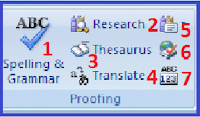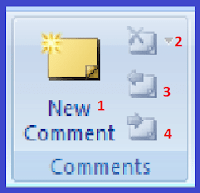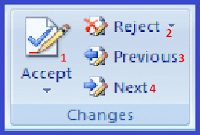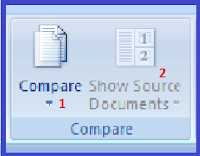Tools Tab Ms Word | Fungsi Toolbar Review Microsoft Word 2007
7/27/2016
Dalam membuat document dengan jumlah yang banyak tentu akan terjadi kesalahan dalam penulisan, hal ini tentu akan sulit jika terdapat banyak isi document dan anda harus memeriksa kembali setiap kata yang ada pada isi halaman document anda, pada Microsoft Word 2007 terdapat alat-alat yang dapat membantu anda untuk memeriksa kembali isi document, tool atau alat untuk memeriksa isi halaman document anda dapat melihatnya pada ribbon Tab Review, pada Tab Review terdapat sekumpulan alat atau tool yang mempermudah anda untuk memeriksa kembali isi document, anda dapat memeriksa pengejaan setiap kata yang ada pada isi halaman document, tidak hanya itu anda juga dapat mentranslate kata ke bahasa lain, menghitung angka, bahkan anda dapat mengunci file document anda agar orang lain tidak dapat merubahnya, selain itu jika ada orang lain yang melakukan perubahan dari isi halaman document anda dapat melihat perubahan apa saja yang terjadi pada isi halaman document dengan fitur tracking change
Pada kesempatan kali ini saya akan menjelaskan mengenai Tools Tab Ms Word atau Fungsi Toolbar Review Microsoft Word 2007, setelah anda mengetahui tool atau alat yang dapat digunakan untuk memeriksa atau melindungi file document anda saya akan menjelaskan fungsi dan kegunaan dari tool atau alat yang ada pada tab Review, pada tab Review terdapat 6 group atau kelompok yang mengelompokkan tool atau alat berdasarkan fungsi
mari kita lihat apa saja fungsi Tools Tab Ms Word | Fungsi Toolbar Review Microsoft Word 2007
Pada kesempatan kali ini saya akan menjelaskan mengenai Tools Tab Ms Word atau Fungsi Toolbar Review Microsoft Word 2007, setelah anda mengetahui tool atau alat yang dapat digunakan untuk memeriksa atau melindungi file document anda saya akan menjelaskan fungsi dan kegunaan dari tool atau alat yang ada pada tab Review, pada tab Review terdapat 6 group atau kelompok yang mengelompokkan tool atau alat berdasarkan fungsi
mari kita lihat apa saja fungsi Tools Tab Ms Word | Fungsi Toolbar Review Microsoft Word 2007
Tools Tab Ms Word | Fungsi Toolbar Review Microsoft Word 2007
Tab Review
A. Group Proofing
Proofing yang memiliki arti pemeriksaan berfungsi untuk mengecek penulisan isi document, tool atau alat yang ada pada group proofing berfungsi untuk memeriksa isi document seperti kesalahan pengejaan, mengatur bahasa ejaan atau menghitung jumlah kata yang ada pada isi document, tidak hanya itu tool atau alat yang ada pada group Proofing juga dapat berfungsi untuk menterjemahkan kata atau menganti suatu kata dengan kata yang memiliki arti yang sama, pada group Proofings terdapat 7 tool atau alat yang dapat anda gunakan untuk memeriksa isi document
berikut penjelasan dari tool atau alat yang ada pada group proofing :
1. Spelling & Grammar
berfungsi untuk mengecek pengejaan kata pada isi halaman document
2. Research
berfungsi untuk membuka panel pencarian seperti kamus, ensiklopedi, atau pelayanan terjemahan
3. Thesaurus
berguna untuk mencari kata lain yang memiliki arti yang sama
4. Translate
berfungsi untuk menterjemahkan kata kebahasa lain
5. Translation ScreenTip
mengganti bahasa masukkan pada kursor terakahir berhenti
6. Set Language
mengatur bahasa masukkan yang digunakan untuk mengecek pengejaan bahasa
7. Word Count
berfungsi untuk menghitung berapa jumlah kata yang ada pada document
B. Group Comment
Comment pada microsoft word 2007 berfungsi sebagai catatan kecil yang berguna untuk sebagai pengingat, anda dapat memasang komentar pada kata atau kalimat yang ingin diberikan catatan tambahan, komentar dapat berupa kata atau kalimat bahkan paragraf, komentar yang anda buat dapat anda hapus atau menambahkannya, pada group comment terdapat 4 tool atau alat yang anda dapat gunakan untuk membuat comment
group Comments
berikut penjelasan dari tool atau alat pada group comment :
1. New Comment
menambahkan comment pada kata atau kalimat yang di pilih
2. Delete
berfungsi untuk menghapus comment
3. Previsious
berfungsi untuk mengarahkan ke comment yang sebelumnya
4. Next
berfungsi untuk mengarahkan ke comment yang selanjutnya
C. Group Tracking
Ketika anda sudah menyelesaikan pembuatan document lalu ada orang yang merubahnya tanpa sepengetahuan anda tentu hal ini akan sangat menyebalkan, karena file document yang anda sudah buat rapih dan bagus menjadi berantakan kembali atau ada isi yang hilang, anda tidak perlu khawatir karena pada Microsoft Word 2007 terdapat tool atau alat yang dapat digunakan untuk melacak perubahan yang terjadi pada document, anda dapat melihat perubahan yang terjadi pada isi halaman document pada tab review yang ada pada group tracking
Fitur tracking ini hanya dapat anda gunakan jika file document anda sudah dibuat Track changenya, jadi ketika anda sudah membuat document anda dapat memasang track change lalu menyimpannya, pada group tracking ini terdapat 5 tool atau alat yang anda dapat gunakan untuk melacak perubahan yang terjadi pada isi halaman document
group Tracking
berikut penjelasan tool atau alat yang ada pada group tracking :
1. Track Changers
untuk mencari tahu perubahan yang terjadi pada document
2. Balloons
berfungsi untuk menandai perubahan pada document
3. Display for Review
untuk mengganti tampilan view perubahan isi document yang ada
4. Show Markup
mengatur apa saja yang di tunjukkan dari perubahan isi document, bisa penghapusan kata, pemformatan, dan lainnya
5. Reviewing Pane
menunjukkan perubahan pada jendela yang lain, sehingga anda dapat membandingkan dengan file yang belum dirubah
D. Group Changes
Perubahan yang terjadi pada isi document tentu dapat di kembalikan seperti sebelum di rubah, pada group Changes anda dapat menyetujui atau menolak perubahan yang terjadi pada isi document anda, atau anda dapat melihat-lihat perubahan yang ada pada isi halaman document, pada group changes terdapat 4 tool yang dapat anda gunakan untuk mengatur perubahan yang terjadi pada isi halaman document
group Changes
berikut penjelasan tool atau alat yang ada pada group changes :
1. Accept
untuk menyetujui perubahan isi document
2. Reject
untuk menolak perubahan isi document
3. Previsious
melihat perubahan sebelumnya
4. Next
melihat perubahan sesudahnya
E. Group Compare
Compare yang berarti membandingkan, pada group ini anda dapat mengabungkan 2 versi document yang berguna untuk membandingkan, jadi jika pada document anda terdapat perubahan isi document sehingga terdapat dua versi, anda dapat menggabungkan 2 versi document yang ada, anda juga dapat menampilkan salah satu dari peruhabahan atau original file document anda, pada group compare terdapat 2 tool atau alat
group Compare
berikut penjelasan tool atau alat yang ada pada group compare :
1. Compare
menggabungkan antara dua versi document, baik versi yang sudah dirubah atau yang belum dirubah
2. Show Source Documents
untuk menujukkan asal document yang sudah di rubah
F. Group Protect
Setelah anda membuat document anda dapat melindungi file document anda, ini berfungsi agar orang lain tidak dapat merubah isi halaman document anda, microsoft word 2007 sendiri menyediakan fitur untuk mengunci file document anda, fitur tersebut berada pada tab review lalu pada group Protect, pada group protect terdapat 1 tool atau alat
group Protect
berikut penjelasan tool atau alat pada group Protect :
1. Protect Document
berfungsi untuk mengunci document
untuk selanjutnya anda dapat melihat pada Fungsi Tab View Ms Word 2007
untuk selanjutnya anda dapat melihat pada Fungsi Tab View Ms Word 2007
cukup sekian dulu penjelasan mengenai Tools Tab Ms Word | Fungsi Toolbar Review Microsoft Word 2007 , semoga bermanfaat buat anda ^_^